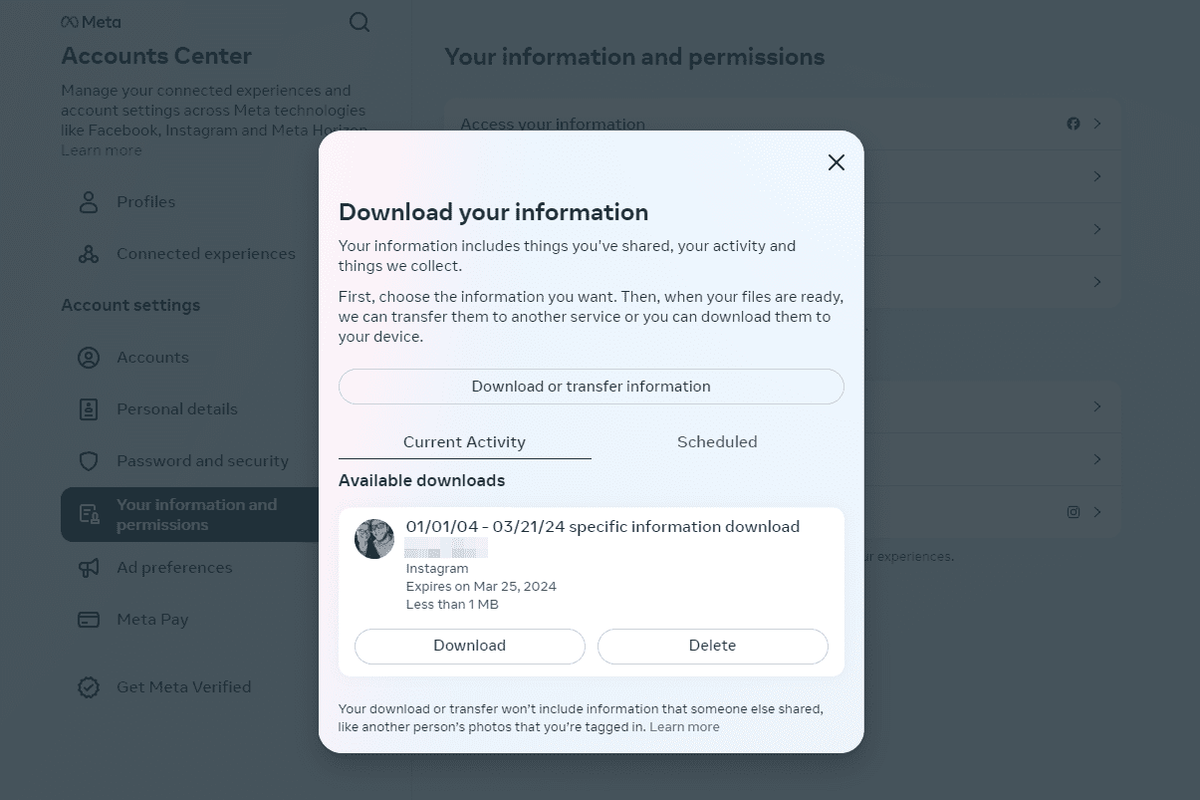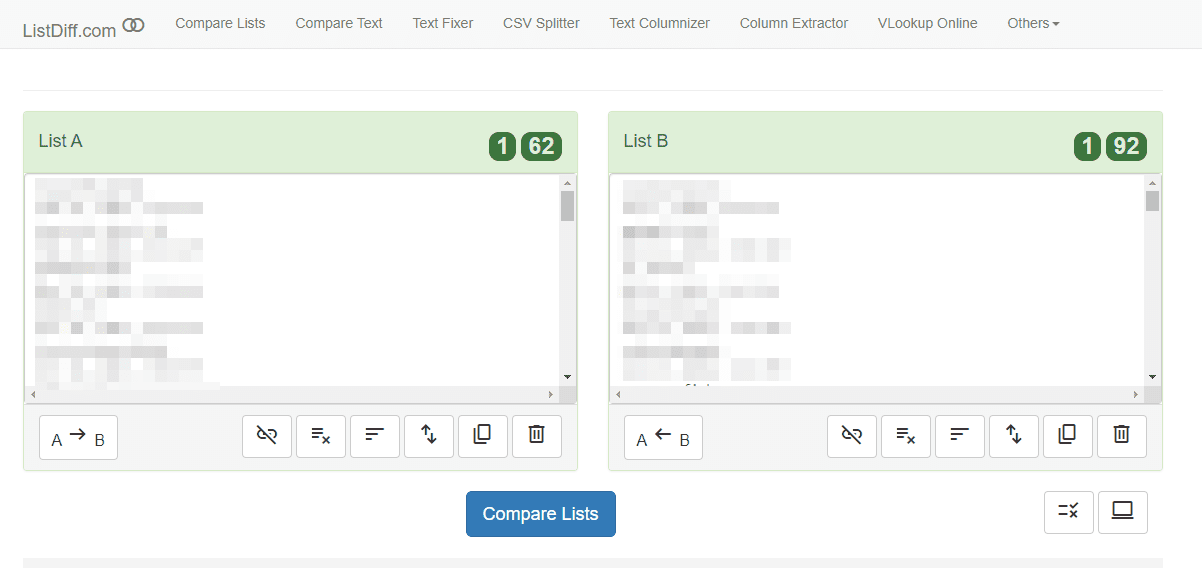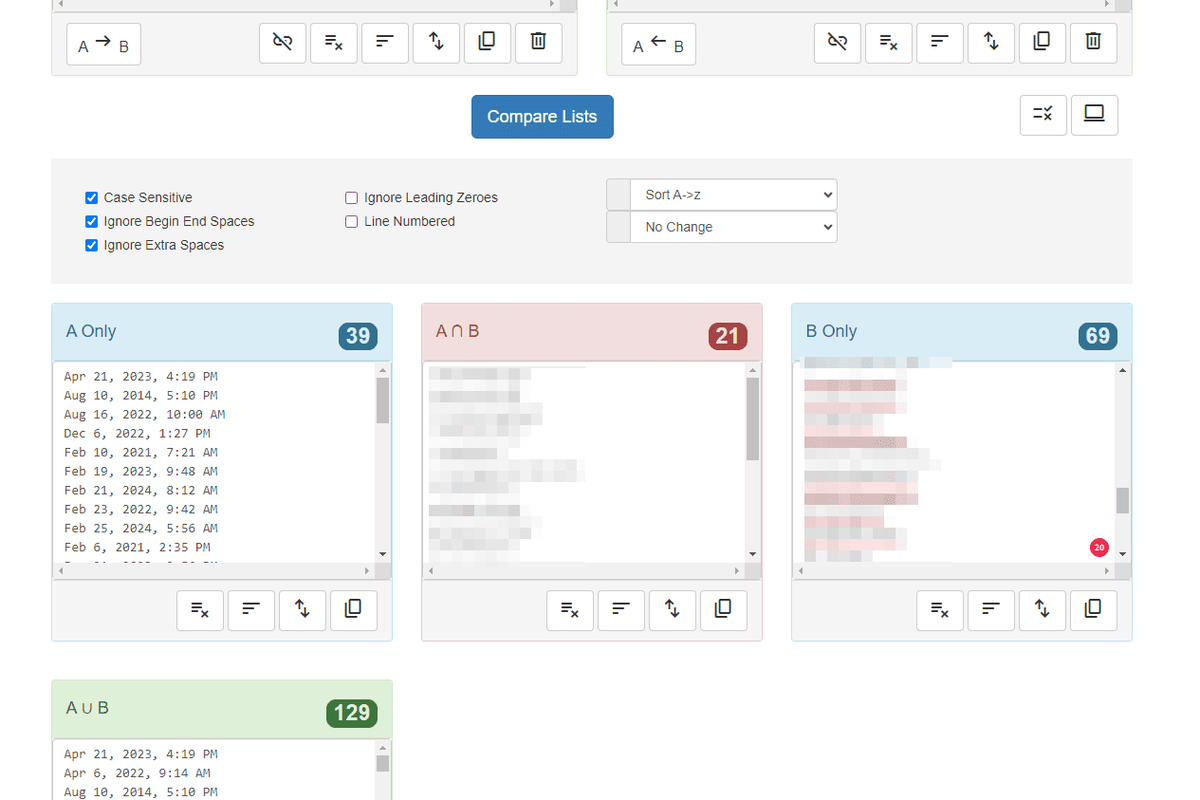Какво трябва да знаете
- Ръчен метод: Изтеглете и анализирайте данните си в Instagram или проследете ръчно броя на последователите.
- Приложенията на трети страни могат да ви дадат информация за прекратени последователи, тайни почитатели и призрачни последователи.
- Ако внезапно сте забелязали спад в последователите, това може да се дължи на проблем, свързан с Instagram, вместо на действителни премахвания.
Тази статия обхваща ръчния процес за проследяване на последователи и предлага множество предложения за използване на приложения на трети страни.
Как да видите кой е престанал да ви следва в Instagram без приложение
Най-основният начин да проверите кой ви е прекратил следването в Instagram е да го направите ръчно, като следите точния си брой последователи и конкретни потребители. Ако забележите, че броят на вашите последователи е намалял, проучете списъците „Следени“ на тези конкретни потребители, за да проверите дали все още ви следват.
Това определено отнема много време, особено когато имате много последователи, които се променят редовно. Но като се имат предвид опасностите от използването на приложение (повече за това по-долу), това е най-добрият ви вариант.
Можете също така да получите своя списък с последователи и акаунти, които следвате, и да използвате безплатен инструмент, за да ги сравните. Ето какво ви препоръчваме да направите, за да научите кой не ви следва обратно в Instagram (не се притеснявайте, това е напълно безопасно и не е необходимо да споделяте паролата си с никого):
-
Изтеглете данните си от Instagram. Не забравяйте да изберете опцията HTML.
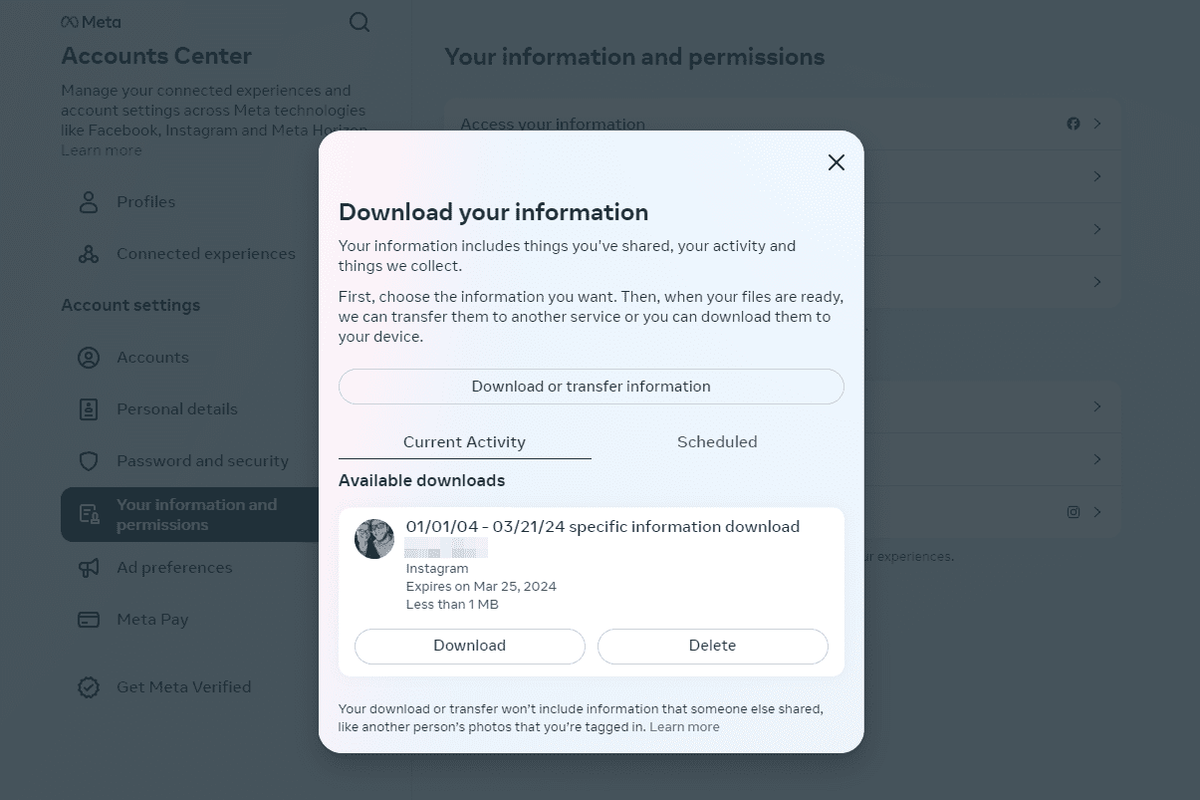
-
Извлечете всички файлове от ZIP файла и отворете тези два файла във вашия уеб браузър: следното и последователи_1 .
-
Отворете уебсайта ListDiff . Всеки сайт за сравнение на текст ще работи.
-
Копирайте всичко, което виждате в следното списък и го поставете в Списък А кутия в ListDiff.
-
Сега направете същото за последователи_1 списък, но го поставете в Списък Б раздел на уебсайта ListDiff.
-
Изберете Сравнете списъци .
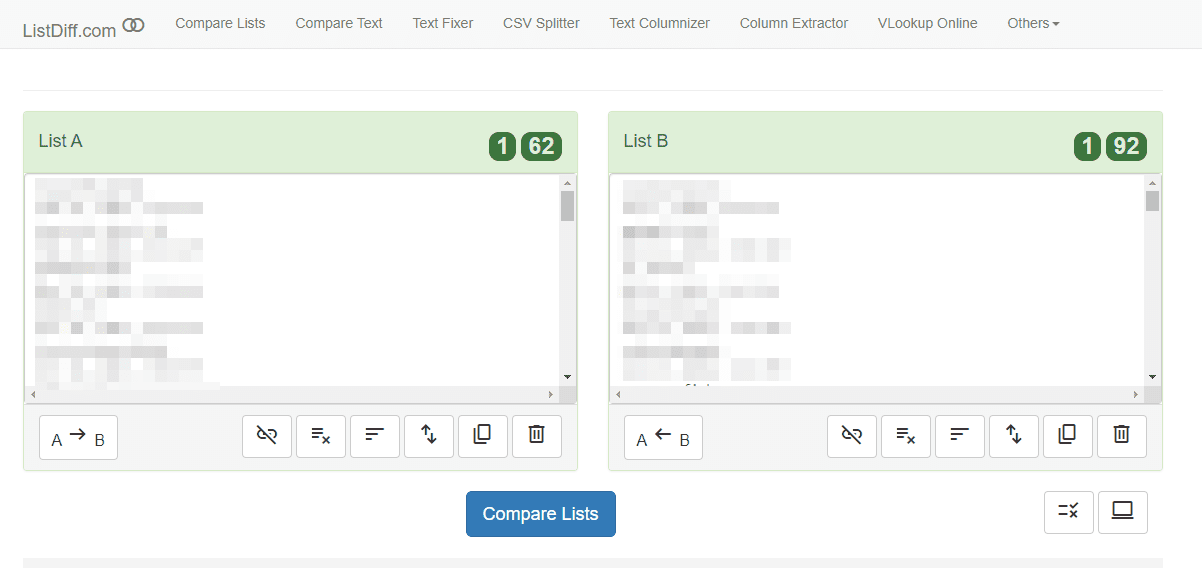
-
Променете опцията за сортиране на Сортиране A -> Z , след което изберете Сравнете списъци отново.
как да промените вашия акаунт по подразбиране в
-
Превъртете надолу Само B списък, след датите, докато видите потребителски имена. Това са потребителите, които следвате, но не ви следват обратно.
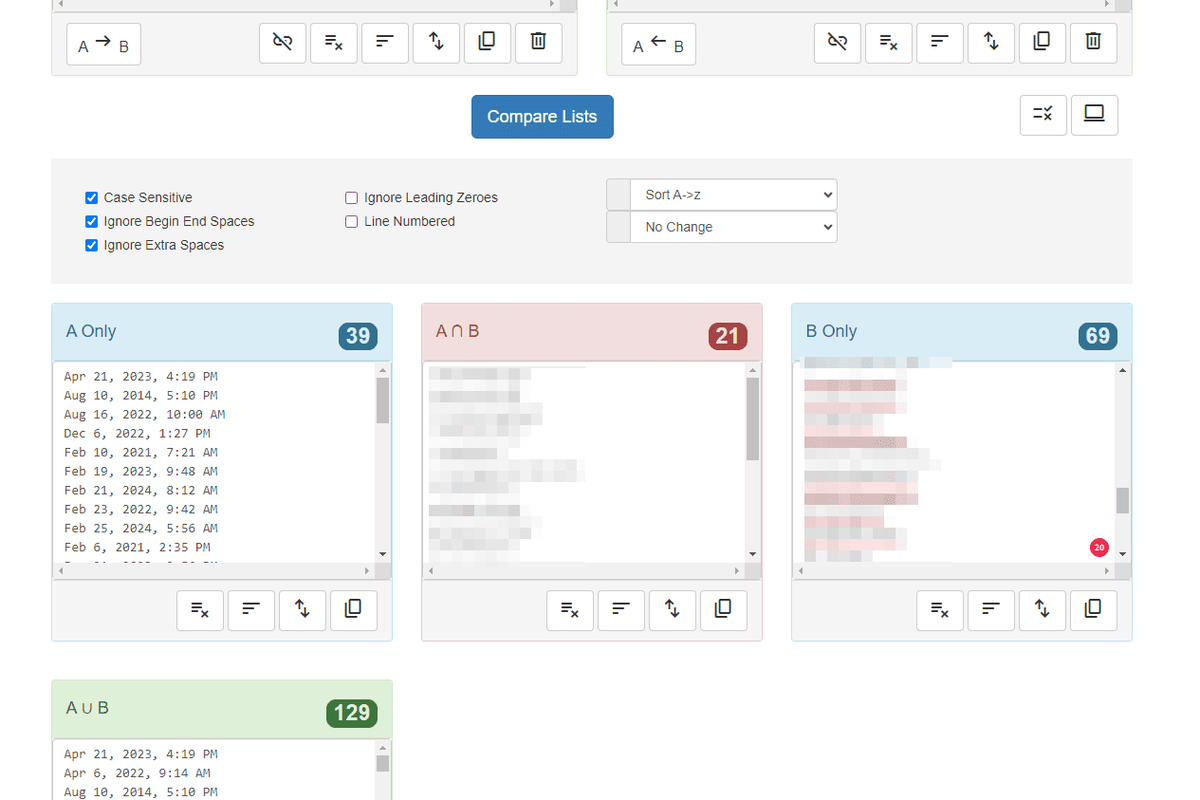
Най-добрите приложения, за да видите кой е престанал да ви следва в Instagram
1:23Вижте кой ви е прекратил следването в Instagram
Instagram разби своя API от съображения за поверителност, което означава, че разработчиците на приложения за отписване от трети страни са много по-ограничени в начина, по който имат достъп до последователите на потребителя. Ако сте се опитали да използвате приложение, което твърди, че ви показва кой е престанал да ви следва, но сте забелязали, че не работи, тези промени, направени в API на Instagram, може да обяснят защо.
Има няколко приложения на трети страни това може да е в състояние да ви помогне. По-долу са два, които сме използвали. Те се свързват директно с вашия акаунт в Instagram и ви съобщават известна информация за вашите последователи и прекратени последователи, но имайте предвид, че тяхната полезност подлежи на дебат.
Повечето приложения, включително описаните по-долу, ви карат да влизате в акаунта си в Instagram по много несигурен начин и може дори да изискват да изключите двуфакторното удостоверяване. Това не е безопасно. Трябва да опитате ръчния метод, описан по-горе, преди да обмислите използването на приложение на трета страна.
FollowMeter

FollowMeter е приложение, което ви дава представа за вашата популярност в Instagram, прекратени последователи, тайни почитатели и призрачни последователи. След като бъде изтеглено и инсталирано на вашето устройство, ще бъдете помолени да влезете в акаунта си в Instagram чрез приложението.
Вашето табло ще показва вашите прекратени последователи и нови последователи, потребители, които не ви следват обратно, и потребители, които не следвате обратно. Някои функции са достъпни само с покупки в приложението, но според някои от рецензиите, FollowMeter се е справил добре, за да се адаптира към промените с API на Instagram, позволявайки на потребителите все още да виждат кой ги е преустановил.
Изтегляне за:
iOS AndroidСледвайте Cop

Ако сте потребител на Android, който търси наистина елегантно приложение за проследяване на последователи, Follow Cop абсолютно си струва да се провери. Това приложение ви позволява да видите прекратени последователи (потребители, които не ви следват обратно), потребители, които наскоро са престанали да ви следват, призрачни последователи, най-харесващи и други.
Тъй като приложението показва само кой е престанал да ви следи най-скоро, трябва редовно да проверявате вашите прекратени последователи. От тези потребители ще можете също да видите дали ги следвате или не.
Follow Cop също ви позволява да управлявате вашите последователи по-лесно, отколкото чрез приложението Instagram. Можете да извършите масово спиране на следването на до 15 потребители, да използвате филтри, за да намерите фалшиви последователи и да свържете до три акаунта в Instagram наведнъж, за да използвате с приложението.
Безплатната версия поддържа 15 прекратявания на следване наведнъж, но можете да повторите този процес толкова пъти, колкото искате. За да прекратите следването на 200 потребители наведнъж, трябва да платите. Трябва да знаеш как да инсталирате APK файл на телефона си за да работи това приложение.
Изтегляне за:
как да получите Bluetooth на компютърAndroid
Какво да направите, когато видите кой ви е престанал да следва
След като използвате някое от горепосочените приложения, за да видите своите прекратени последователи в Instagram, от вас зависи да решите дали трябва да опитате да си върнете тези последователи, да привлечете нови или просто да простите и забравите. Ако решите да опитате да ги накарате да се върнат, ще трябва да отделите малко време и енергия, за да харесате и коментирате техните публикации и евентуално дори да ги следвате.
За фирмите и създателите на марки задържането на последователи и клиенти обикновено е доста важно и тези приложения могат да бъдат безценни за поддържане на вашите социални последователи.
507-те най-добри надписа в Instagram за 2024 г ЧЗВ- Как следвате хаштагове в Instagram?
Изберете хаштага и след това изберете последвам . След като започнете да го следвате, трябва да виждате снимки и видеоклипове от хаштага във вашата емисия. За да спрете да следвате, изберете хештага отново и го докоснете Следване .
- Колко души можете да следвате в Instagram?
Можете да следвате до 7500 души в Instagram. Компанията постави това ограничение, за да намали спама. Ако се опитате да следвате повече от 7500 души, ще видите съобщение за грешка.
- Как криете кого следвате в Instagram?
Най-добрият начин да скриете хората, които следвате в Instagram от широката общественост, е да направите акаунта си частен. Отидете на Настройки > Поверителност на акаунта и превключете Частен акаунт На. Това няма да попречи на вашите последователи да видят кого още следвате, но ще попречи на другите да го направят.
- Защо не мога да последвам някого в Instagram?
Може да сте надхвърлили ограничението от 7500 максимални последователи. Лицето, което се опитвате да следвате, може да има частен акаунт, което означава, че трябва да му изпратите заявка за следване. Ако акаунтът ви в Instagram е нов, платформата за социални медии ограничава колко хора можете да следвате на час или ден и може да сте достигнали това временно ограничение.